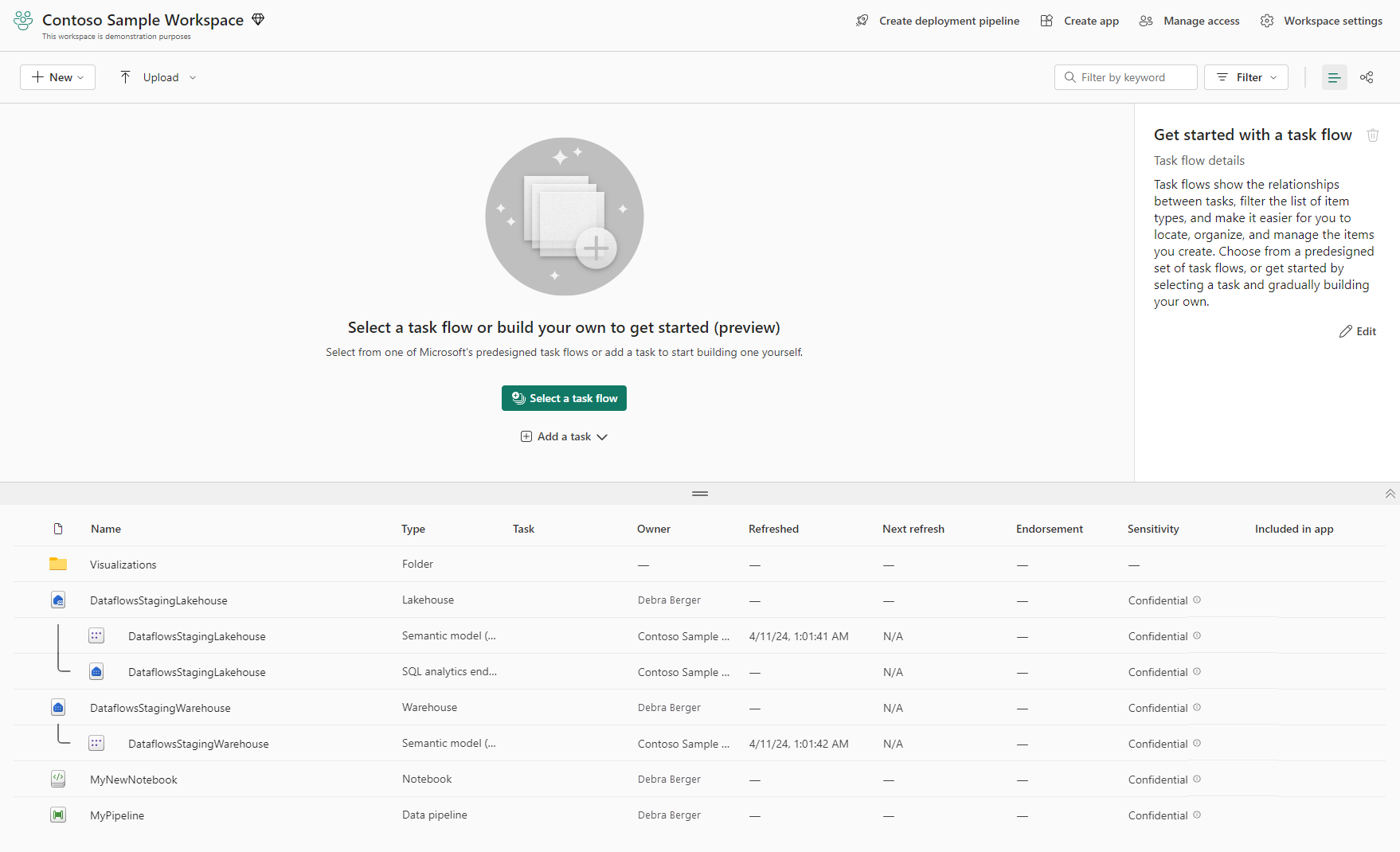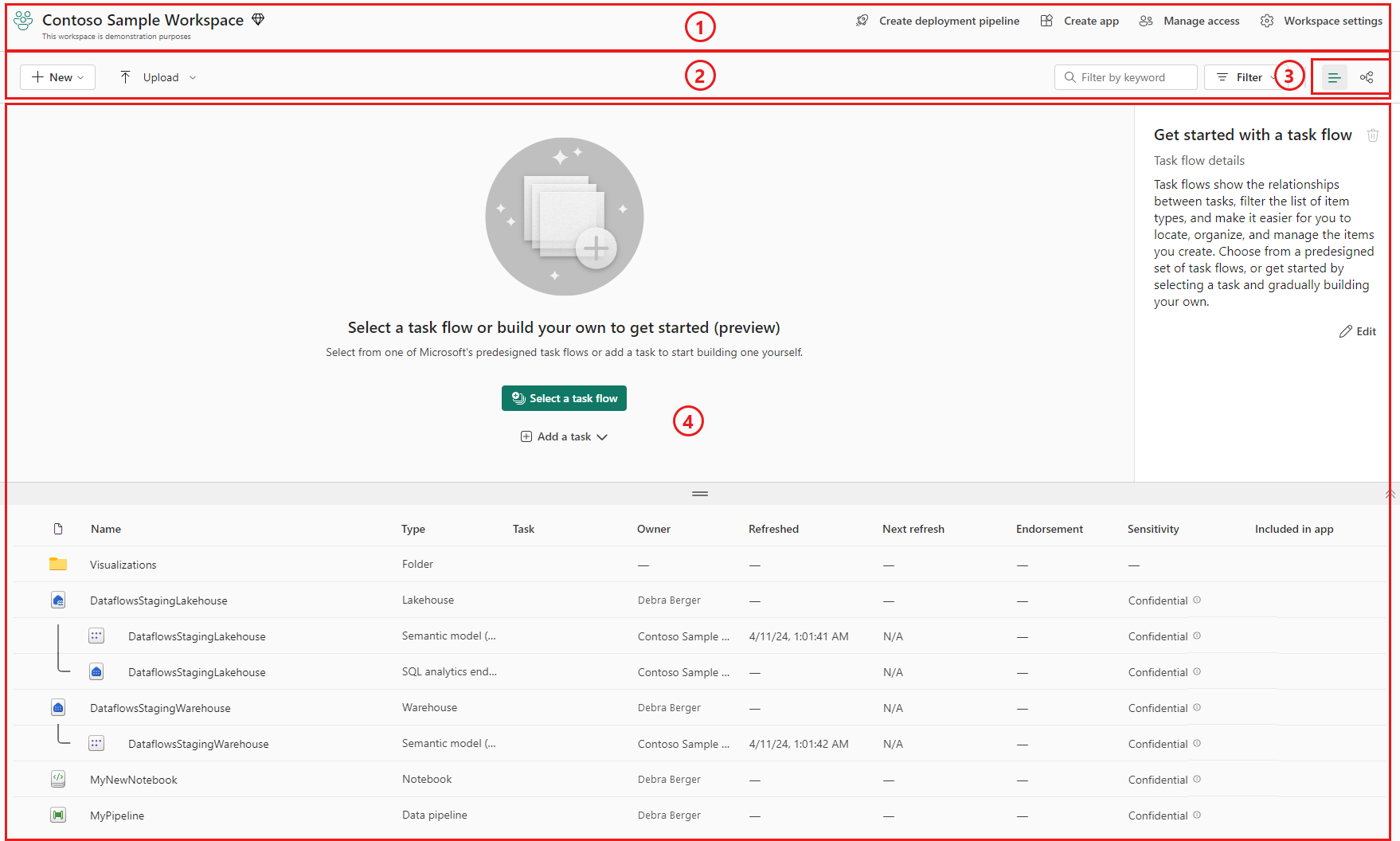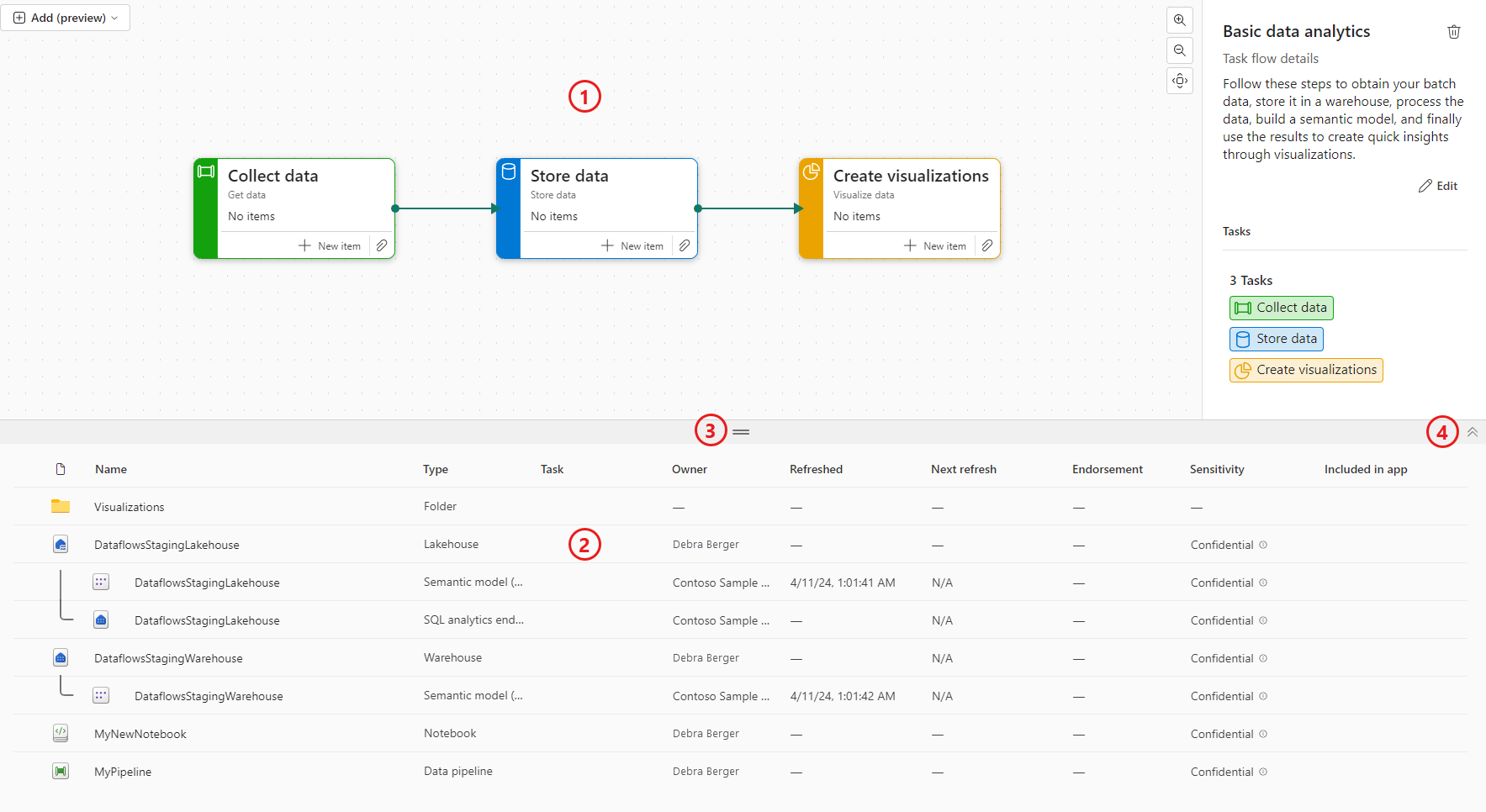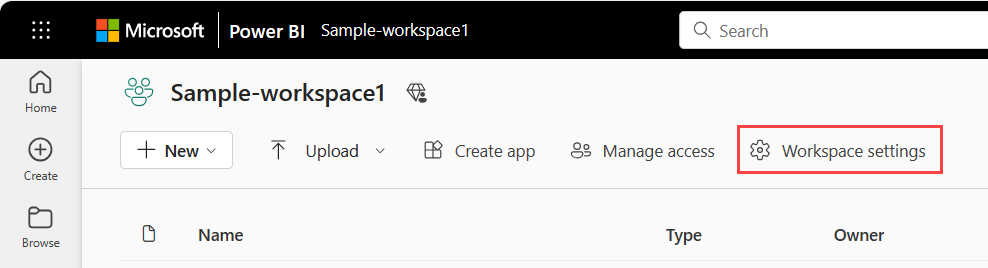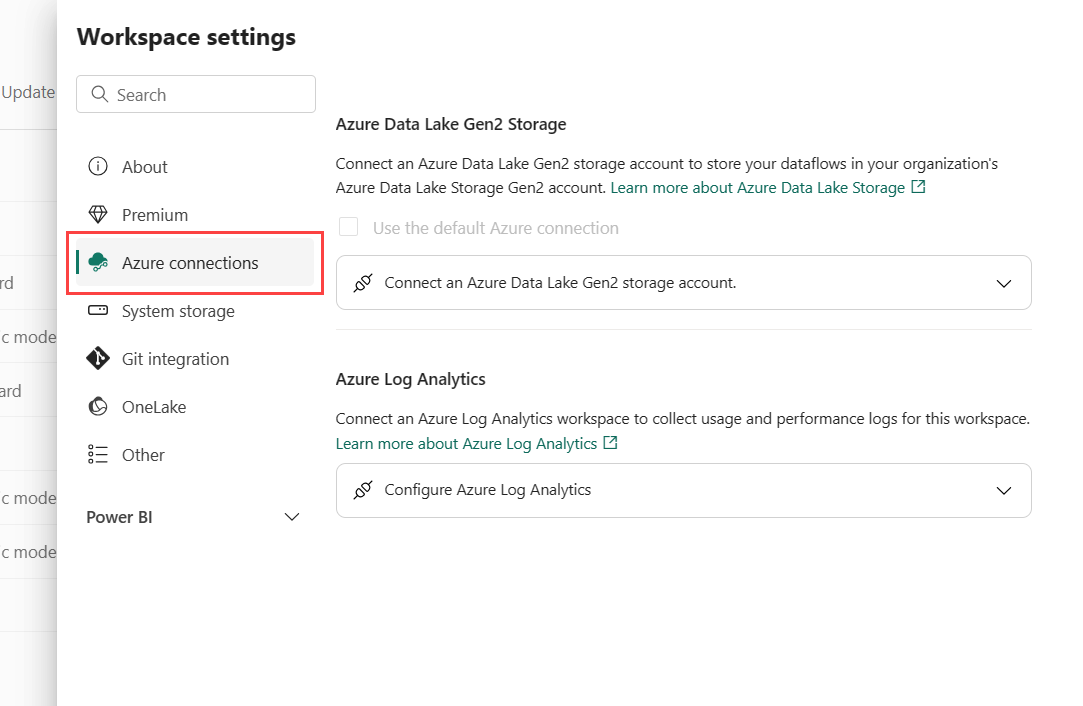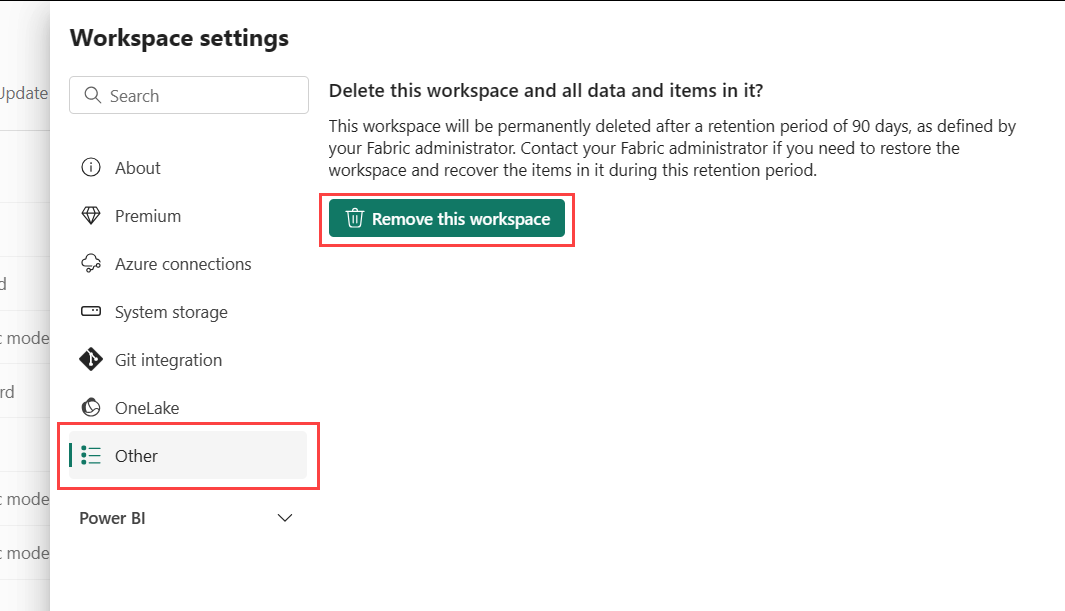Espaços de trabalho no Microsoft Fabric e no Power BI
Espaços de trabalho são locais para colaborar com colegas para criar coleções de itens, como casas de lago, armazéns e relatórios, e para criar fluxos de tarefas. Este artigo descreve espaços de trabalho, como gerenciar o acesso a eles e quais configurações estão disponíveis.
Pronto para começar? Leia Crie um espaço de trabalho.
Trabalhar com espaços de trabalho
Aqui estão algumas dicas úteis sobre como trabalhar com espaços de trabalho.
Configure um fluxo de tarefas para o espaço de trabalho para organizar o teu projeto de dados e ajudar outras pessoas a entender e trabalhar no teu projeto. Leia mais sobre fluxos de tarefas.
Fixar espaços de trabalho para o topo da lista de submenus de espaços de trabalho para aceder rapidamente aos seus espaços de trabalho favoritos. Leia mais sobre espaços de trabalho de pins.
Use funções granulares do espaço de trabalho para gerenciamento de permissões flexíveis nos espaços de trabalho: Administrador, Membro, Colaborador e Visualizador. Leia mais sobre funções do espaço de trabalho.
Criar pastas no espaço de trabalho: Organize e gerencie artefatos no espaço de trabalho. Leia mais sobre criação de pastas em espaços de trabalho.
Navegue até o do espaço de trabalho atual de qualquer lugar selecionando o ícone no painel de navegação esquerdo. Leia mais sobre o atual espaço de trabalho neste artigo.
Configurações do espaço de trabalho: Como administrador do espaço de trabalho, você pode atualizar e gerenciar as configurações do espaço de trabalho em configurações do espaço de trabalho.
Gerenciar um espaço de trabalho no Git: a integração do Git no Microsoft Fabric permite que os desenvolvedores Pro integrem seus processos de desenvolvimento, ferramentas e práticas recomendadas diretamente na plataforma Fabric. Saiba como gerir um ambiente de trabalho com Git.
Lista de contatos: Especifique quem recebe notificação sobre a atividade do espaço de trabalho. Leia mais sobre listas de contatos do espaço de trabalho neste artigo.
Espaço de trabalho atual
Depois de selecionar e abrir um espaço de trabalho, esse espaço de trabalho se torna seu espaço de trabalho atual. Você pode navegar rapidamente para ele de qualquer lugar, selecionando o ícone do espaço de trabalho no painel de navegação esquerdo.
![]()
Layout do espaço de trabalho
Um espaço de trabalho consiste em um cabeçalho, uma barra de ferramentas e uma área de exibição. Há dois modos de exibição que podem aparecer na área de exibição: modo de exibição de lista e modo de exibição de linhagem. Selecione a vista que pretende ver com controlos na barra de ferramentas. A imagem a seguir mostra esses componentes principais do espaço de trabalho, com o modo de exibição de lista selecionado.
- Cabeçalho: O cabeçalho contém o nome e uma breve descrição do espaço de trabalho, além de links para outras funcionalidades.
- Barra de Ferramentas: A barra de ferramentas contém controles para adicionar itens ao espaço de trabalho e carregar arquivos. Ele também contém uma caixa de pesquisa, filtro e os seletores de exibição de lista e exibição de linhagem.
- Seletores de modo de exibição de lista e de exibição de linhagem: Os seletores de modo de exibição de lista e de exibição de linhagem permitem que você escolha qual modo de exibição deseja ver na área de exibição.
- Área de visualização: A área de visualização apresenta a vista de lista ou a vista de linhagem.
Visualização da lista
A vista de lista é dividida no fluxo de tarefas e na lista de itens.
- Fluxo de tarefas: O fluxo de tarefas é onde você pode criar ou exibir uma representação gráfica do seu projeto de dados. O fluxo de tarefas mostra o fluxo lógico do projeto - não mostra o fluxo de dados. Leia mais sobre fluxos de tarefas.
- Lista de itens: A lista de itens é onde você vê os itens e pastas no espaço de trabalho. Se você tiver tarefas no fluxo de tarefas, poderá filtrar a lista de itens selecionando as tarefas.
- Barra de redimensionamento: Você pode redimensionar o fluxo de tarefas e a lista de itens arrastando a barra de redimensionamento para cima ou para baixo.
- Mostrar/Ocultar fluxo de tarefas: Se não quiser ver o fluxo de tarefas, pode ocultá-lo usando as setas ocultar/mostrar ao lado da barra separadora.
Vista de linhagem
A vista de linhagem mostra o fluxo de dados entre os itens no espaço de trabalho. Leia mais sobre a vista de linhagem .
Configurações do espaço de trabalho
Os administradores do espaço de trabalho podem usar as configurações do espaço de trabalho para gerenciar e atualizar o espaço de trabalho. As configurações incluem configurações gerais do espaço de trabalho, como as informações básicas do espaço de trabalho, lista de contatos, SharePoint, licença, conexões do Azure, armazenamento e configurações específicas de outras experiências.
Para abrir as configurações do espaço de trabalho, você pode selecioná-lo no painel de navegação e, em seguida, selecionar Mais opções (...)>Configurações do espaço de trabalho ao lado do nome do espaço de trabalho.
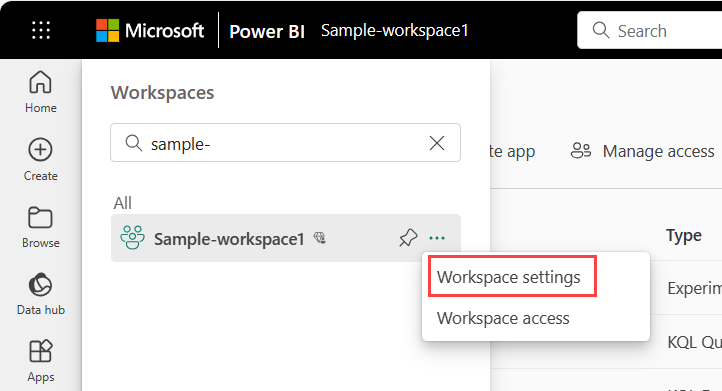
Você também pode abri-lo na página do espaço de trabalho.
Lista de contatos do espaço de trabalho
O recurso Lista de contatos permite especificar quais usuários recebem notificações sobre problemas que ocorrem no espaço de trabalho. Por padrão, aquele que criou o espaço de trabalho está na lista de contatos. Você pode adicionar outras pessoas a essa lista ao criar o espaço de trabalho ou nas configurações de espaço de trabalho após a criação. Os usuários ou grupos na lista de contatos também são listados na interface do usuário (UI) das configurações do espaço de trabalho, para que os usuários do espaço de trabalho saibam com quem contatar.
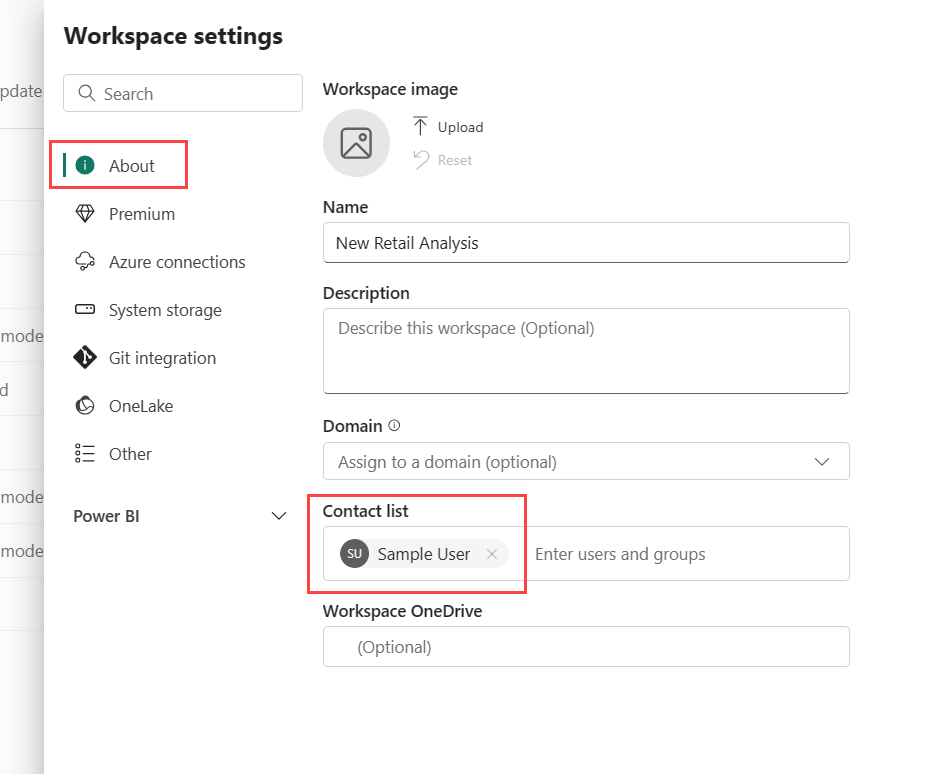
Microsoft 365 e SharePoint
O recurso Espaço de trabalho do SharePoint permite configurar um Grupo do Microsoft 365 cuja biblioteca de documentos do SharePoint está disponível para usuários do espaço de trabalho. Você cria o Grupo fora do Microsoft Fabric primeiro, com um método disponível sendo do SharePoint. Leia sobre como criar uma biblioteca compartilhada do SharePoint.
Observação
A criação de grupos do Microsoft 365 pode ser restrita em seu ambiente ou a capacidade de criá-los a partir do seu site do SharePoint pode ser desabilitada. Se for esse o caso, fale com o seu departamento de TI.
O Microsoft Fabric não sincroniza permissões entre usuários ou grupos com acesso ao espaço de trabalho e usuários ou grupos com associação ao Grupo Microsoft 365. Uma prática recomendada é conceder acesso ao espaço de trabalho ao mesmo Grupo do Microsoft 365 cujo armazenamento de arquivos você configurou. Em seguida, gerencie o acesso ao espaço de trabalho gerenciando a associação ao Grupo Microsoft 365.
Você pode definir o SharePoint nas configurações do espaço de trabalho digitando o nome do grupo do Microsoft 365 que você criou anteriormente. Digite apenas o nome, não o URL. O Microsoft Fabric seleciona automaticamente o SharePoint para o grupo.
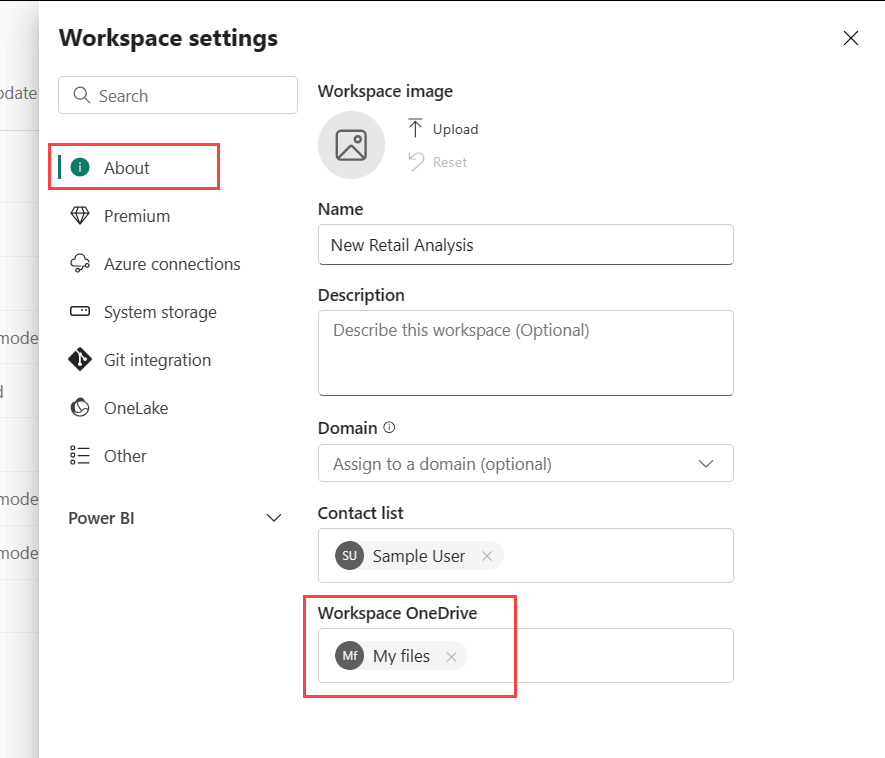
Modo de licença
Por padrão, os espaços de trabalho são criados na capacidade compartilhada da sua organização. Quando sua organização tem outras capacidades, os espaços de trabalho, incluindo Meus Espaços de Trabalho, podem ser atribuídos a qualquer capacidade em sua organização. Você pode configurá-lo ao criar um espaço de trabalho ou em Configurações do espaço de trabalho -> Premium. Saiba mais sobre as licenças .
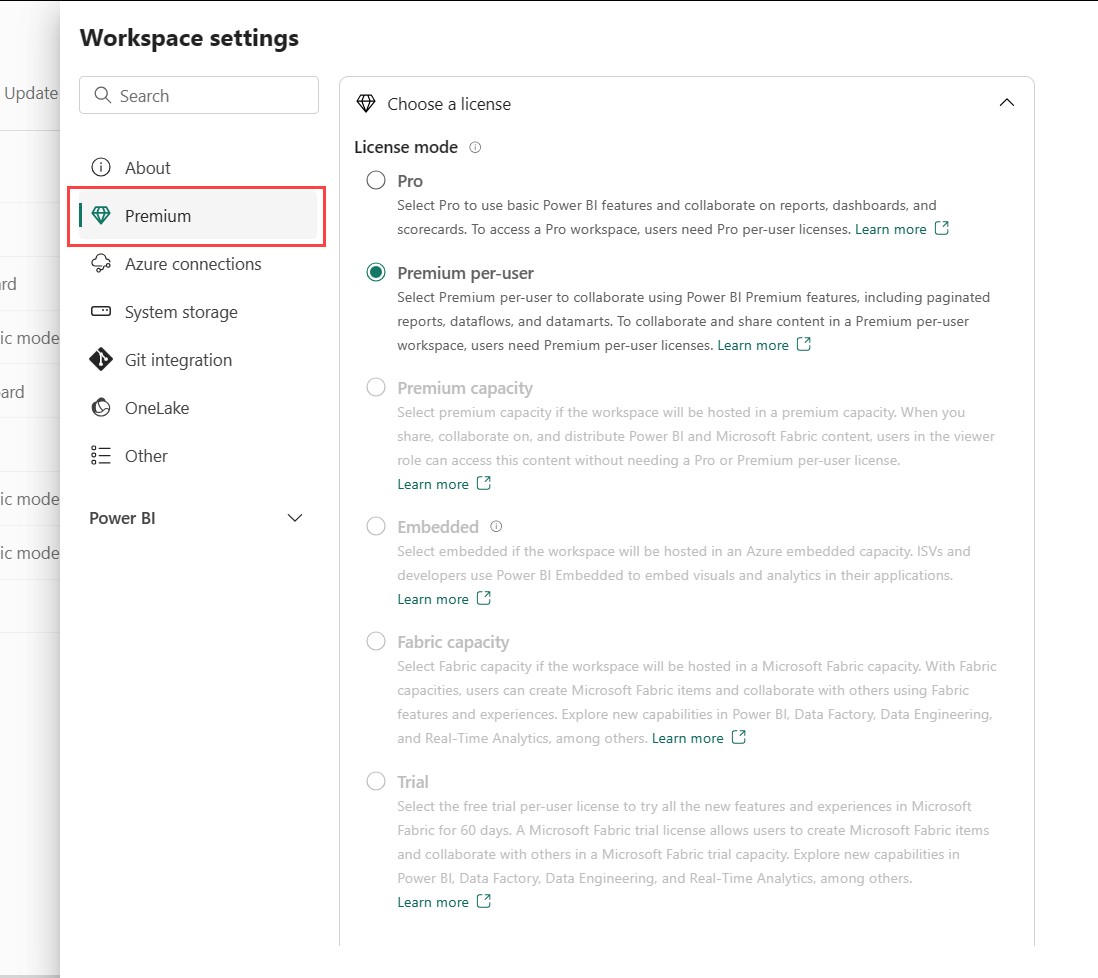
Configuração de conexões do Azure
Os administradores de espaço de trabalho podem configurar o armazenamento para fluxos de dados para utilizar o armazenamento do Azure Data Lake Gen 2 e a conexão do Azure Log Analytics (LA) para recolher logs de uso e desempenho nas definições do espaço de trabalho.
Com a integração do armazenamento do Azure Data Lake Gen 2, você pode trazer seu próprio armazenamento para fluxos de dados e estabelecer uma conexão no nível do espaço de trabalho. Leia Configurar o armazenamento de fluxo de dados para usar o Azure Data Lake Gen 2 para obter mais detalhes.
Após a conexão com o Azure Log Analytics (LA), os dados do log de atividades são enviados continuamente e ficam disponíveis no Log Analytics em aproximadamente 5 minutos. Leia Usando o Azure Log Analytics para obter mais detalhes.
Armazenamento do sistema
O armazenamento do sistema é o local para gerenciar o armazenamento do modelo semântico em sua conta individual ou de espaço de trabalho para que você possa continuar publicando relatórios e modelos semânticos. Os seus próprios modelos semânticos, relatórios do Excel e os itens que alguém partilhou consigo estão incluídos no armazenamento do sistema.
No armazenamento do sistema, você pode visualizar quanto armazenamento usou e liberar o armazenamento excluindo os itens nele.
Lembre-se de que você ou outra pessoa pode ter relatórios e painéis baseados em um modelo semântico. Se você excluir o modelo semântico, esses relatórios e painéis não funcionarão mais.
Remover o espaço de trabalho
Como administrador de um espaço de trabalho, você pode excluí-lo. Quando você exclui o espaço de trabalho, tudo o que está contido no espaço de trabalho é excluído para todos os membros do grupo e o aplicativo associado também é removido do AppSource.
No painel Configurações do espaço de trabalho, selecione Outro>Remover este espaço de trabalho.
Advertência
Se o espaço de trabalho que você está excluindo tiver uma identidade de espaço de trabalho, essa identidade de espaço de trabalho será irremediavelmente perdida. Em alguns cenários, isso pode fazer com que os itens do Fabric que dependem da identidade do espaço de trabalho para acesso ou autenticação de espaço de trabalho confiável sejam interrompidos. Para obter mais informações, consulte Eliminar uma identidade de espaço de trabalho.
Administração e auditoria de espaços de trabalho
A administração para espaços de trabalho está no portal de administração do Microsoft Fabric. Os administradores do Microsoft Fabric decidem quem em uma organização pode criar espaços de trabalho e distribuir aplicativos. Leia sobre como gerenciar a capacidade dos usuários de criar espaços de trabalho no artigo "Configurações do espaço de trabalho".
Os administradores também podem ver o estado de todos os espaços de trabalho em sua organização. Eles podem gerenciar, recuperar e até mesmo excluir espaços de trabalho. Leia sobre gerenciamento dos próprios espaços de trabalho no artigo "Portal de administração".
Auditoria
O Microsoft Fabric audita as seguintes atividades para espaços de trabalho.
| Nome amigável | Nome da operação |
|---|---|
| Pasta criada do Microsoft Fabric | CreateFolder |
| Pasta excluída do Microsoft Fabric | DeleteFolder |
| Pasta Microsoft Fabric atualizada | UpdateFolder |
| Acesso atualizado à pasta Microsoft Fabric | UpdateFolderAccess |
Leia mais sobre a auditoria do Microsoft Fabric .
Considerações e limitações
Limitações a ter em conta:
- Os espaços de trabalho podem conter um máximo de 1.000 itens de Fabric e Power BI.
- Certos caracteres especiais não são suportados em nomes de áreas de trabalho quando se utiliza um ponto de extremidade XMLA. Como solução alternativa, utilize a codificação URL para caracteres especiais, por exemplo, para uma barra /, utilize %2F.
- Um utilizador ou uma entidade de serviço pode ser membro de até 1.000 espaços de trabalho.